すばやくExcelでWebサイトのアドレスのメールアドレスまたは会社名を入力
この記事では、Microsoft ExcelでWebサイトのアドレス、電子メールアドレス、および会社名をすばやく入力する方法について学習します。
Auto Correct Optionは、タイプミスやスペルミスを自動的に修正するために使用されます。オートコレクトは、典型的なスペルミスと記号のリストを使用して回避することで設定されますが、オートコレクトが使用するリストを特定できます。
ウェブサイトのアドレスをすばやく入力
例を挙げて、ExcelでWebサイトのアドレス、電子メールアドレス、または会社名をすばやく入力する方法を理解しましょう。
以下の手順に従って、Webサイトアドレスを入力します。-* Excelファイルで、[ファイル]タブに移動します。
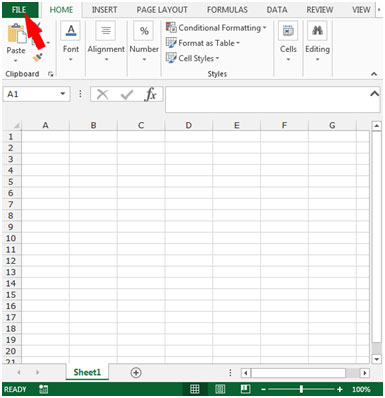
-
表示されたリストから[オプション]をクリックします。
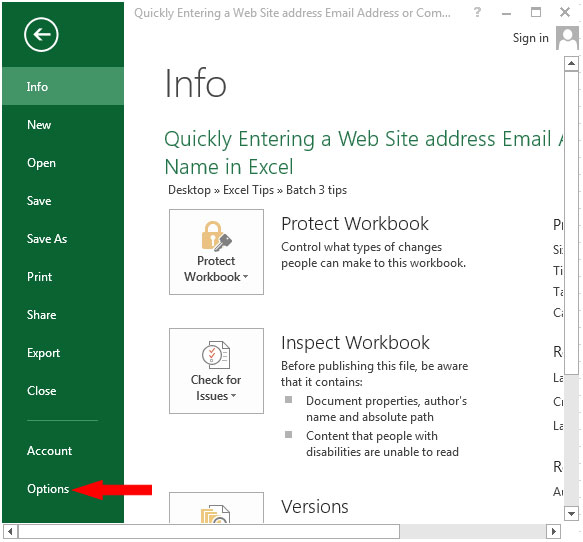
-
Excelオプションダイアログボックスが表示されます。
-
リストを表示している左側から[校正]をクリックします。
-
オートコレクトオプションをクリックします。
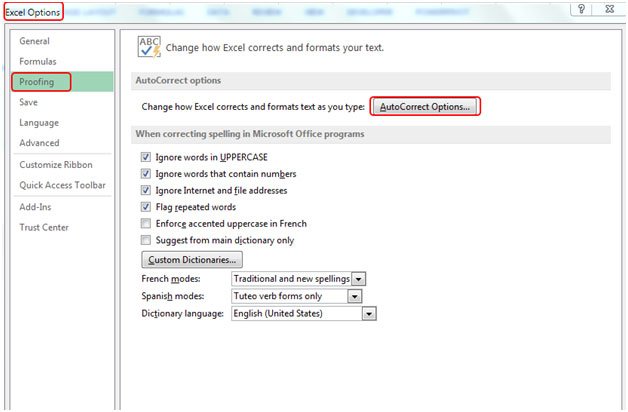
-
[置換]ボックスに、選択した単語を入力します。例:
[置換]ボックスに「ET」と入力し、[使用]ボックスにwww.exceltip.comと入力します。
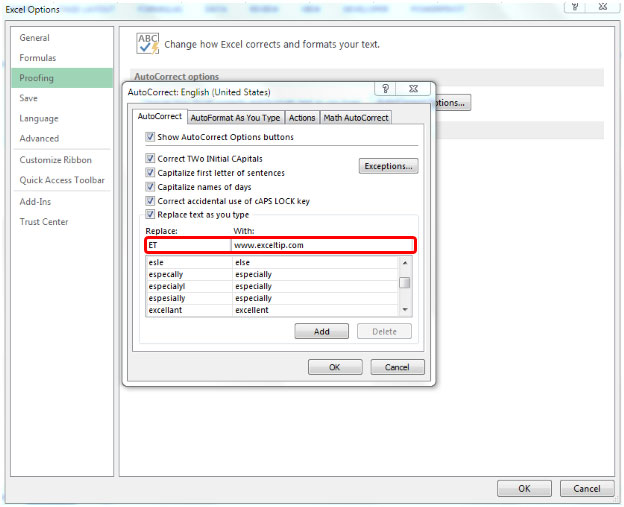
-
[追加]ボタンをクリックしてから、[OK]をクリックします。
-
[Excelのオプション]ダイアログボックスで[OK]をクリックします。
-
任意のセルにETテキストを入力し、Enterキーを押します。
-
ウェブサイトアドレス/ [www.exceltip.com]
すぐにセルに表示されます。
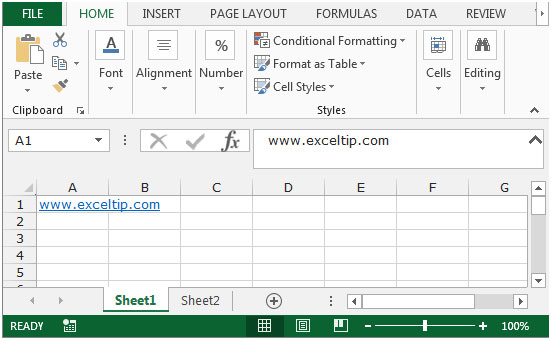
以下の手順に従って、メールアドレスを入力してください:
-
Excelファイルで、[ファイル]タブに移動します。
-
表示されたリストから[オプション]をクリックします。
-
Excelオプションダイアログボックスが表示されます。
-
リストを表示している左側から[校正]をクリックします。
-
オートコレクトオプションをクリックします。
-
[置換]ボックスに、選択した単語を入力します。例:
[置換]ボックスに「DR」と入力し、[使用]ボックスに[email protected]と入力します。
-
[追加]ボタンをクリックしてから、[OK]をクリックします。
-
[Excelのオプション]ダイアログボックスで[OK]をクリックします。
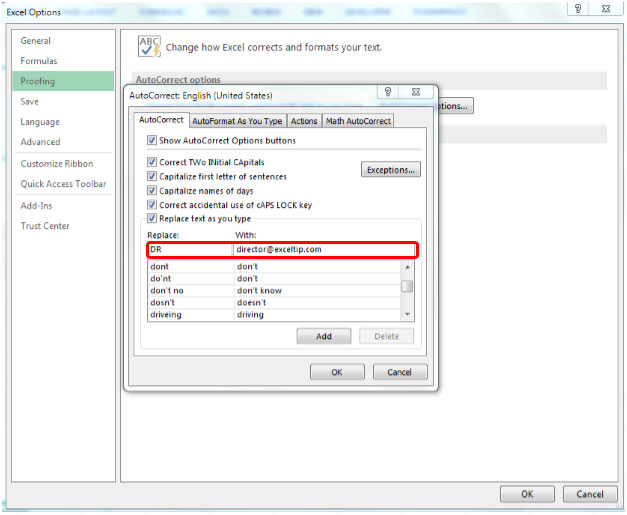
-
任意のセルにDRテキストを入力し、Enterキーを押します。
-
メールアドレス[email protected]がすぐにセルに表示されます。
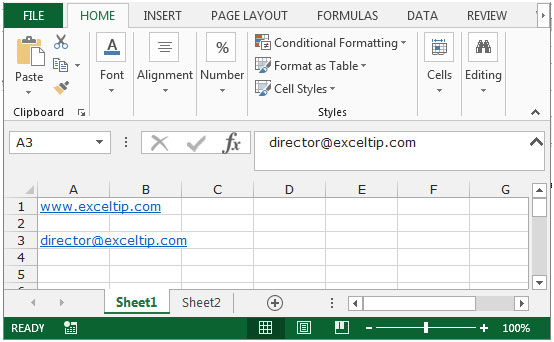
以下の手順に従って、会社名を入力してください。-
-
Excelファイルで、[ファイル]タブに移動します。
-
表示されたリストから[オプション]をクリックします。
-
Excelオプションダイアログボックスが表示されます。
-
リストを表示している左側から[校正]をクリックします。
-
オートコレクトオプションをクリックします。
-
[置換]ボックスに、選択した単語を入力します。例:
[置換]ボックスに「ETP」と入力し、* EXCEL TIPPVTと入力します。株式会社
箱付きのCOMPANY *。
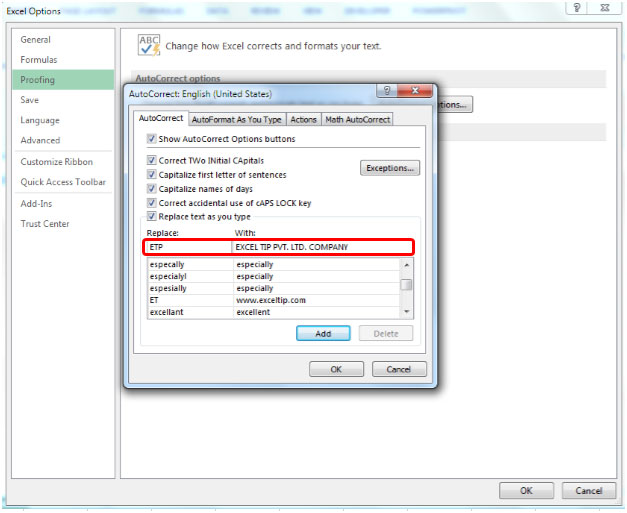
-
[追加]ボタンをクリックしてから、[OK]をクリックします。
-
[Excelのオプション]ダイアログボックスで[OK]をクリックします。
-
任意のセルにETPテキストを入力し、Enterキーを押します。
会社名EXCELTIPPVT。株式会社COMPANY *はすぐにセルに表示されます。
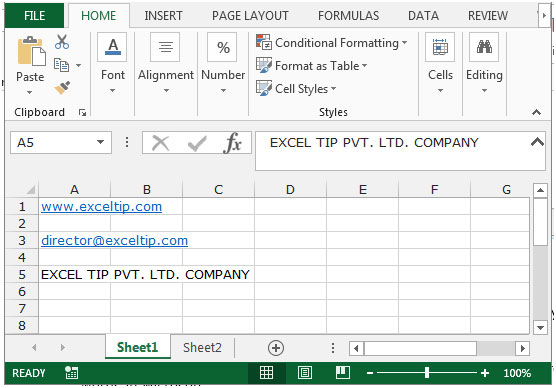
以下の手順に従って、個人名を入力してください:-
-
Excelファイルで、[ファイル]タブに移動します。
-
表示されたリストから[オプション]をクリックします。
-
Excelオプションダイアログボックスが表示されます。
-
リストを表示している左側から[校正]をクリックします。
-
オートコレクトオプションをクリックします。
-
[置換]ボックスに、選択した単語を入力します。例:
[置換]ボックスに「RH」と入力し、[ウィズ]ボックスにRosieHuntington-Whiteleyと入力します。
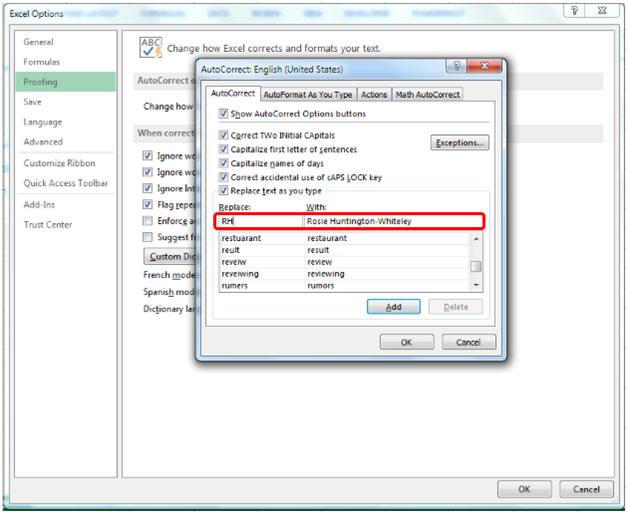
-
[追加]ボタンをクリックしてから、[OK]をクリックします。
-
[Excelのオプション]ダイアログボックスで[OK]をクリックします。
上記のウェブサイト、メールアドレス、会社名、個人名のすべての短いフォームをExcelとWord文書で作成すると、MicrosoftExcelに追加されたすべての短いフォームの完全なフォームが表示されます。
このようにして、独自の短いキーワードを作成して、Microsoftで繰り返し長い単語を書くことができます。
私たちのブログが気に入ったら、Facebookで友達と共有してください。また、TwitterやFacebookでフォローすることもできます。
_私たちはあなたからの連絡をお待ちしております。私たちの仕事を改善、補完、または革新し、あなたのためにそれをより良くする方法を教えてください。 [email protected]_までご連絡ください